win7旗艦版系統關閉開機自啟功能的詳細介紹分享給大家!一些軟件在安裝的時候,都會默認的設置為開機啟動。雖然可以很小心的設置,但是還是有一不小心中招的危險,給我們的日常使用過程中造成很大的不方便,每次都要手動關閉就顯得十分繁瑣。雖然我們可以通過安全軟件進行設置,但是用win7系統本身自帶的功能,顯得更加的方便和簡單哦,下面就跟win7系統天地的小編一起來看看吧!希望對你有所幫助哦~~~~~~~
win7旗艦版系統關閉開機自啟功能的方法如下:
1、在win7系統桌面下單擊“開始”按鈕,在彈出的菜單欄中找到並選擇“運行”選項,接著在窗口中寫入“msconfig”命令,點擊確定即可;
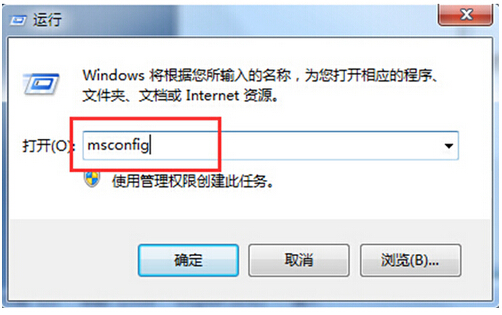
2、在“系統配置”窗口下,我們切換到 “啟動”項,將記事本路徑啟動項目前的勾去掉,點擊“確定”;
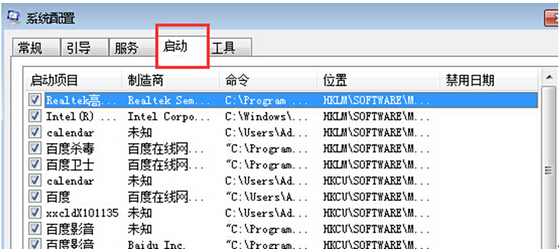
3、接著系統會彈出“系統配置”提示窗口中,我們選擇“退出而不重新啟動”按鈕,完成後退出即可。
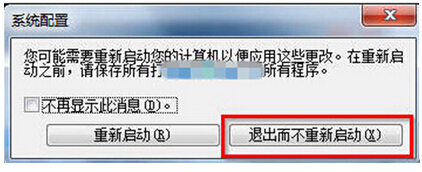
以上內容就是在win7旗艦版系統關閉開機自啟功能的詳細介紹,跟著以上教程進行設置之後,我們還需要對計算機執行重啟操作,有這方面需求的用戶不妨試試。更多精彩內容請繼續關注Windows7系統天地!
注:更多精彩教程請關注電腦教程欄目,電腦辦公群:189034526歡迎你的加入